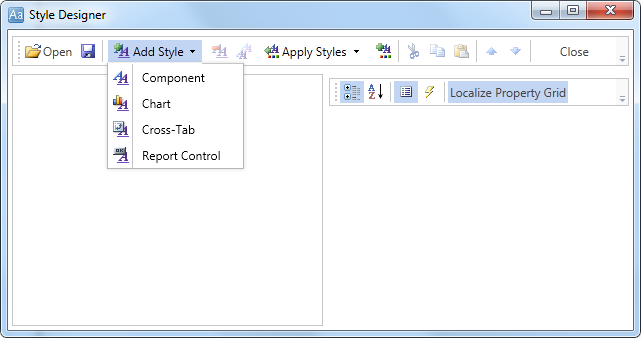Отчет с примитивами на бэнде
Для лучшего понимания данного урока рекомендуется просмотр данного видео файла.
К примитивам относятся: Горизонтальная линия (Horizontal Line), Вертикальная линия (Vertical Line), Прямоугольник (Rectangle) и Закругленный прямоугольник (Rounded Rectangle). Кроме этого, геометрию может выводить специальный компонент Геометрия (Shape). При размещении примитива на бэнде, он будет построен как элемент бэнда и будет напечатан на странице столько раз сколько раз будет напечатан бэнд. Рассмотрим построение отчета с примитивами на бэнде на примере отчета со списком. Для того чтобы построить отчет с примитивами на бэнде необходимо выполнить следующие шаги:
| 1. | Запустить дизайнер; |
| 2. | Подключить данные: |
2.1. Создать Новое соединение (New Connection);
2.2. Создать Новый источник данных (New Data Source);
| 3. | Разместить бэнд Данные (DataBand) на странице шаблона отчета. На рисунке снизу показано расположение бэнда Данные (DataBand) на странице шаблона отчета: |
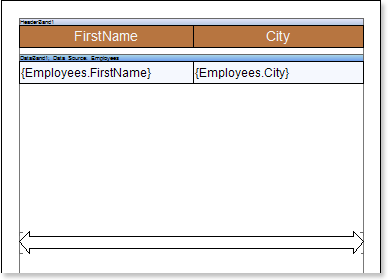
| 4. | Произвести редактирование бэнда Данные (DataBand): |
4.1. выровнять по высоте бэнды Данные (DataBand);
4.2. Изменить значение необходимых свойств. У бэнда Данные (DataBand) установить свойство Может сжиматься (Can Shrink) в значение истина (true), если необходимо чтобы данный бэнд мог сжиматься;
4.3. Изменить фон бэнда Данные (DataBand);
4.4. При необходимости, включить Границы (Borders) бэнда Данные (DataBand);
| 5. | Указать источник данных для бэнда Данные (DataBand), используя свойство Источник данных (Data Source): |
![]()
| 6. | На бэндах Данные (DataBand) следует расположить текстовые компоненты с выражениями. Где выражение - это ссылка на поле данных. К примеру: на бэнде Данные (DataBand), расположим текстовые компоненты с выражениями {Employees.FirstName} и {Employees.City}; |
| 7. | Произвести редактирование текста и текстовых компонентов расположенных на бэнде Данные (DataBand): |
7.1. Перетащить текстовый компонент в нужное место на бэнде Данные (DataBand);
7.2. Изменить параметры шрифта: размер, стиль, цвет;
7.3. выровнять текстовый компонент по высоте и ширине;
7.4. Изменить фон текстового компонента;
7.5. выровнять текст в текстовом компоненте;
7.6. Изменить значение необходимых свойств. К примеру установить свойство Перенос текста (Word Wrap) в значение истина (true), если необходимо чтобы текст переносился;
7.7. При необходимости включить Границы (Borders) текстового компонента.
7.8. Изменить цвет границы.
На рисунке снизу представлен шаблон отчета, с размещенными текстовыми компонентами на бэнде Данные (DataBand):

| 8. | Нажать на вкладку Просмотр (Preview) или вызвать окно Вьювера (Viewer), используя пункт меню Просмотр (Preview). После построения отчета, все ссылки на поля данных будут заменены данными из указанных полей. На рисунке снизу показана построенная страница отчета: |
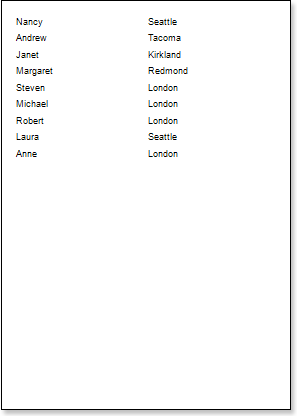
| 9. | Вернуться к шаблону отчета; |
| 10. | Добавить в шаблон отчета компонент Геометрия (Shape) на бэнд Данные (DataBand) и отредактировать его: |
10.1. Перетащить в нужное место на бэнде Данные (DataBand) компонент Геометрия (Shape);
10.2. Изменить тип геометрии используя свойство Тип геометрии (Shape Type). Установим свойство Тип геометрии (Shape Type) в значение Horizontal Line;
10.3. Растянуть по горизонтали и вертикали компонент Геометрия (Shape);
10.4. Изменить значения других свойств. К примеру, установим свойство Расти в высоту (Grow to Height) в значение true;
На рисунке представлен шаблон отчета с добавленным компонентом Геометрия (Shape):

| 11. | Построить отчет. Нажать на вкладку Просмотр (Preview) или вызвать окно Вьювера (Viewer), используя пункт меню Просмотр (Preview). После построения отчета, все ссылки на поля данных будут заменены данными из указанных полей. На рисунке снизу показана построенная страница отчета: |
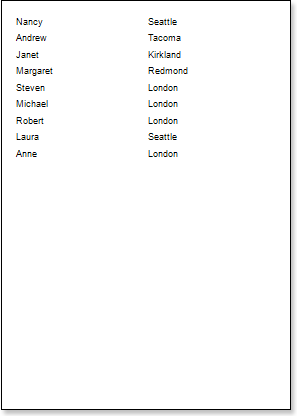
| 12. | Вернуться к шаблону отчета; |
| 13. | Добавить в отчет иные бэнды. К примеру, бэнд Заголовок данных (HeaderBand); |
| 14. | Произвести редактирование добавленного бэнда: |
14.1. выровнять по высоте бэнд Заголовок данных (HeaderBand);
14.2. Изменить значение необходимых свойств бэнда Заголовок данных (HeaderBand), если это необходимо;
14.3. Изменить фон бэнда Заголовок данных (HeaderBand);
14.4. При необходимости, включить Границы (Borders);
14.5. Изменить цвет границы.
На рисунке снизу представлен шаблон отчета с добавленным бэндом:
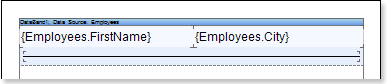
| 15. | Расположить на данном бэнде текстовые компоненты с записями. Где запись в текстовом компоненте на бэнде Заголовок данных (HeaderBand) будет являться заголовком данных. |
| 16. | Произвести редактирование текста и текстовых компонентов: |
16.1. Перетащить текстовые компоненты в нужное место на бэнде;
16.2. Изменить параметры шрифта: размер, стиль, цвет;
16.3. выровнять текстовые компоненты по высоте и ширине;
16.4. Изменить фон текстовых компонентов;
16.5. выровнять текст в текстовых компонентах;
16.6. Изменить значение необходимых свойств;
16.7. При необходимости включить Границы (Borders) текстовых компонентов.
16.8. Изменить цвет границы.
На рисунке снизу показан отредактированный шаблон отчета с примитивами на странице:
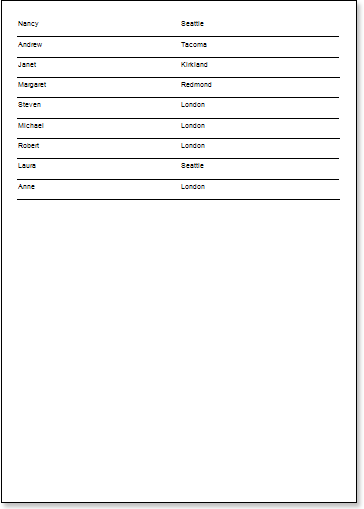
| 17. | Нажать на кнопку Просмотр (Preview) или вызвать окно Вьювера (Viewer), используя пункт меню Просмотр (Preview). После построения отчета, все ссылки на поля данных будут заменены данными из указанных полей. При чем данные будут браться последовательно из источника данных, который был указан для данного бэнда. Количество копий бэнда Данные (Data) в построенном отчете будет равно количеству строк в источнике данных. На рисунке снизу показан построенный отчет с заголовком и итогом данных: |
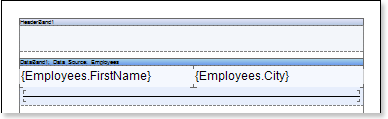
Добавление стилей
| 1. | Вернуться к шаблону отчета; |
| 2. | Выделить бэнд Данные (DataBand); |
| 3. | Изменить значения свойств Стиль четных строк (Even style) и Стиль нечетных строк (Odd style). Если значения данных свойств отсутствуют, то необходимо выбрать пункт Редактировать стили (Edit Styles) в списке значений данных свойств и при помощи Редактора Стилей (Styles Designer) создать новый стиль. На рисунке снизу представлено окно Редактора стилей (Styles Designer): |
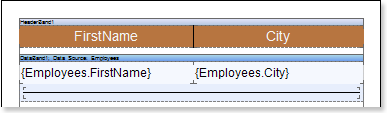
Для начала работы в редакторе стилей, необходимо нажать кнопку Добавить стиль (Add Style) и в отобразившемся меню выбрать элемент отчета, для которого будет создаваться стиль: Компонент (Component), Диаграмма (Chart) или Кросс-таблица (Cross-Tab). В данном случае, это Компонент (Component). Для того чтобы изменить фон строки следует изменить значение свойства Brush.Color, где значение данного свойства и есть цвет фона строки. На рисунке снизу представлено окно Редактора Стилей (Style Designer) со списком значений свойства Brush.Color:
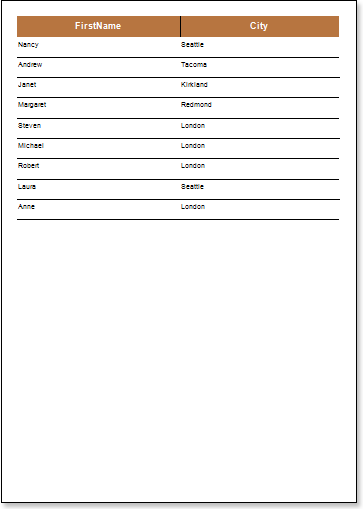
После того как значение свойства определено следует нажать кнопку Закрыть (Close). После этого в списке значений свойств Стиль четных строк (Even style) и Стиль нечетных строк (Odd style) появится новое значение, т.е. новый стиль четных и/или нечетных строк соответственно.
| 4. | Построить отчет нажав на вкладку Просмотр (Preview) либо вызвать Вьювер (Viewer) использовав горячую клавишу F5 или выбрав пункт меню Просмотр (Preview). На рисунке снизу показан построенный отчет со списком с различными стилями четных и нечетных строк: |